
Ваш Roku может не только транслировать из Интернета. Используйте его для просмотра видеофайлов, которые вы скачали или скопировали сами, или даже для воспроизведения своей личной музыкальной коллекции. Вы можете сделать это с помощью USB-накопителя или по локальной сети.
Конечно, ты мог бы просто подключите компьютер к телевизору и воспроизводите видео с помощью VLC или аналогичного медиаплеера, но использование Roku дает вам удобный пульт и интерфейс, предназначенный для управления с вашего дивана.
Используйте USB-накопитель с Roku Media Player
СВЯЗАННЫЕ С: Как использовать Handbrake для преобразования любого видеофайла в любой формат
Некоторые модели Roku имеют встроенный USB-порт. Roku 3 всегда предлагал эту функцию, а более новая Roku 2 (хотя и не старая модель Roku 2) включает порт USB. Это простой способ перенести видео, музыку и изображения с компьютера на телевизор.
Поместите медиафайлы на USB-накопитель на вашем компьютере, подключите его к USB-порту на вашем Roku и запустите канал Roku Media Player. Вы можете найти этот канал в магазине на своем Roku или добавьте его из своего веб-браузера сюда . Выберите подключенное USB-устройство, выберите медиафайл и воспроизведите его.
Медиа-файлы должны быть в поддерживаемом формате, иначе они не будут воспроизводиться на Roku. Проконсультируйтесь официальный список поддерживаемых форматов чтобы убедиться, что канал поддерживает ваш медиафайл. Если у вас есть неподдерживаемый тип файла, вы всегда можете перекодируйте его с помощью такой утилиты, как Handbrake перед тем, как поместить его на USB-накопитель.
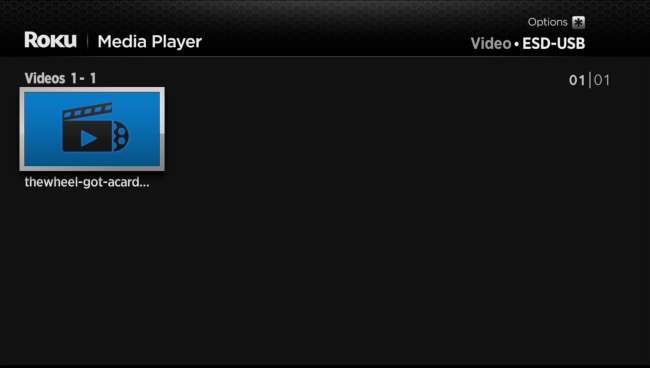
Используйте Plex Media Server и канал Roku
СВЯЗАННЫЕ С: Как настроить домашний медиа-сервер, к которому можно получить доступ с любого устройства
Вы найдете множество каналов (которые в основном представляют собой просто «приложения» для вашего Roku) для доступа к вашим личным медиафайлам. в магазине Roku Channel . Среди них канал для популярного медиасервера Plex . Установите Plex на компьютер, и вы сможете использовать этот компьютер как медиа-сервер со всех ваших устройств, легко передавая контент на Roku по сети. Plex также может транслировать на смартфоны, планшеты, ноутбуки и любые другие устройства, которые у вас есть.
Plex - это очень зрелое решение для библиотеки мультимедиа, которое может даже автоматически перекодировать мультимедийные файлы на лету, гарантируя, что они будут воспроизводиться на вашем Roku, даже если они находятся в неподдерживаемом формате.
Не стесняйтесь проверить полный список приложений для доступа к вашим личным медиафайлам в магазине каналов Roku. Если вы ищете что-то совершенно бесплатное, вы можете предпочесть другие варианты.
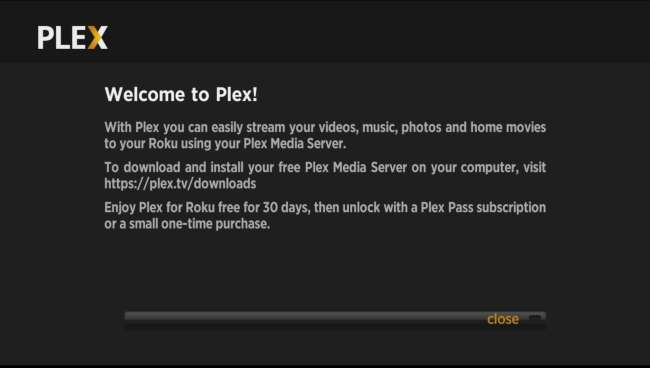
Доступ к файлам по сети с помощью Roku Media Player
Канал Roku Media Player также может подключаться к серверу DLNA в вашей локальной сети и передавать с них видео и музыку по беспроводной сети. Если вы используете Windows, вы можете используйте панель управления «Параметры потоковой передачи мультимедиа» для настройки Windows для работы в качестве сервера DLNA. После этого вы сможете просматривать общие мультимедийные файлы на вашем Roku и воспроизводить их по сети, пока ваш компьютер остается включенным.
Предполагая, что Roku и ваш компьютер находятся в одной локальной сети, вы увидите, что серверы DLNA отображаются рядом с USB-устройствами, когда вы открываете канал Roku Media Player.
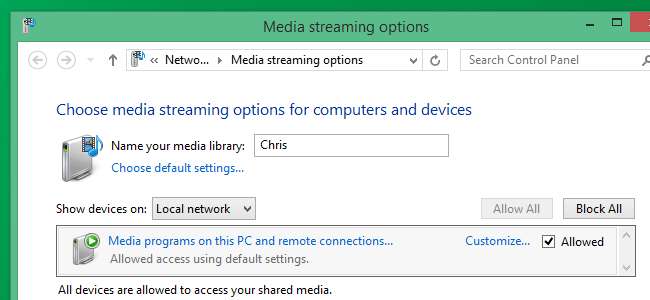
Играйте на Roku со своего смартфона
Приложения Roku для смартфонов, таких как iPhone и телефоны Android, предлагают функцию «Играть на Roku». Это позволяет воспроизводить видео и музыкальные файлы, хранящиеся на вашем телефоне, по сети. Ваш Roku будет транслировать файлы с телефона на ваш телевизор.
Чтобы использовать это, установите приложение Roku на свой телефон и запустите его. Он автоматически найдет Roku в вашей сети Wi-Fi. Выберите функцию «Play On» и начните воспроизведение контента на своем Roku. Помните, что эти файлы должны быть доступны на вашем телефоне.
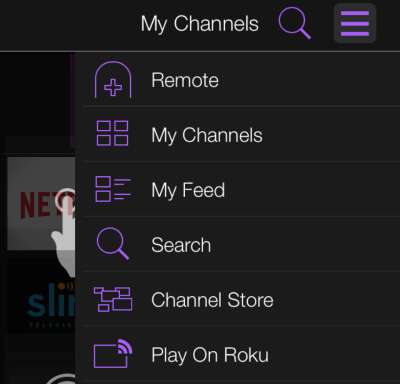
Итак, какой метод лучше? Что ж, если вы просто хотите легко загрузить файл на свой Roku, старый добрый метод USB-накопителя подойдет. Вам также не придется беспокоиться о сетевых проблемах, мешающих воспроизведению.
если вы хотите делать это на постоянной основе, вы можете подумать о настройке Plex на своем ПК и подключении к нему с вашего Roku. Это удобнее, чем использование DLNA или приложения для смартфонов Roku, и для этого не требуется переносить мультимедийные файлы между вашим компьютером и Roku через USB-накопитель.
Кредит изображения: Майк Моцарт на Flickr







